Apple представила Цифровое касание в сообщениях вместе с обновлением версии iOS 10 в 2015 году. Эффект Digital Touch — интересный способ общения с семьей или друзьями. Вы можете отправить сообщение, которое представляет собой нечто большее, чем собственноручная цифровая подпись. Если вы еще не использовали новую функцию на iPhone, вы попали по адресу. В этой статье вы можете получить значение Digital Touch. Кроме того, вы получите 3 лучших способа легко использовать его, например, рисование и отправка. Читайте и исследуйте больше прямо сейчас!
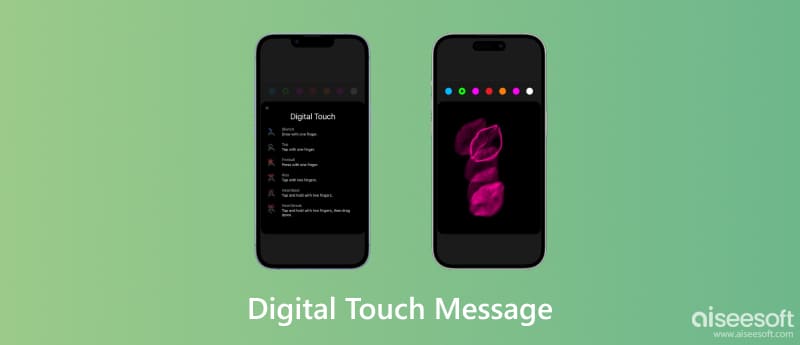
Digital Touch — это новая функция, встроенная в приложение «Сообщения» на iPhone. Эта функция рисования позволяет отправлять серию анимированных зарисовок, прикосновений, огненных шаров, поцелуев, сердцебиений и разбитых сердец с другими в разговоре iMessage. Он также поддерживает добавление эффекта Digital Touch к вашей фотографии или видео.
Но Digital Touch ограничен только iOS 10 или более поздней версии. Вам необходимо заранее обновить версию вашего iPhone, чтобы отправлять всевозможные красивые анимации с помощью рисунков Digital Touch.
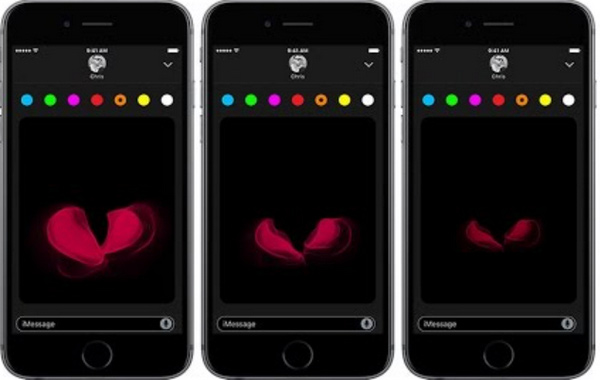
Перед отправкой сообщений откройте Сообщения app и выберите контакт, которому хотите отправить текст. Вы увидите значок Digital Touch в нижней части экрана. Затем следуйте приемам Digital Touch, которыми мы поделились в этой части.
Делиться рисунками или анимациями в приложении «Сообщения» — это интересный способ напрямую выразить свои чувства. Нет необходимости в сложных шагах; вы можете быстро запустить Digital Touch на iPhone. Следуйте инструкциям ниже.
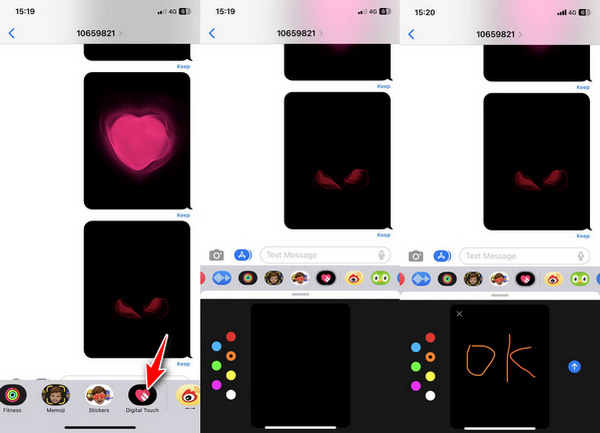
Tap: Выберите цвет, чтобы коснуться его одним пальцем, чтобы создать всплеск цвета на холсте. Вы можете изменить любой цвет, чтобы нажать еще раз.
Огненный шар: Коснитесь холста одним пальцем и удерживайте его. Вы отправите огненное сообщение.
Поцелуй: Коснитесь двумя пальцами, чтобы создать эффект поцелуя на холсте.
Сердцебиение: Коснитесь и удерживайте двумя пальцами, чтобы создать эффект сердцебиения.
Разбитое сердце: Коснитесь и удерживайте двумя пальцами, пока не появится эффект сердцебиения, затем потяните вниз, чтобы сломать его, чтобы получить эффект разбитого сердца.
Если вы столкнулись с ошибкой анимации сообщений, не отправляющей сообщения. Попробуйте сначала проверить или сбросить состояние Интернета.
Уникальный эффект Digital Touch можно использовать не только для iMessages. Его также можно добавить к фото и видео при их отправке в приложении «Сообщения». Вот как добавить Digital Touch для фотографий или видео на вашем iPhone.
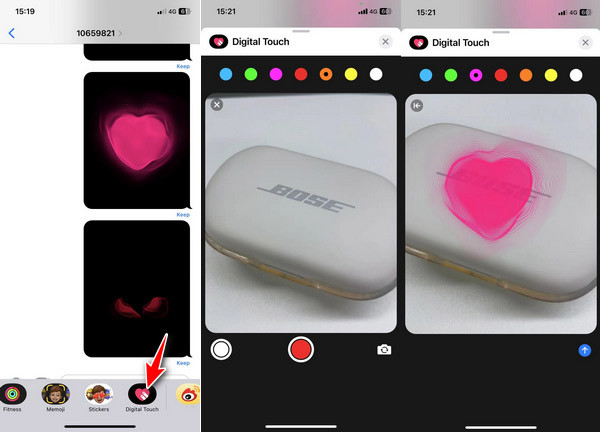
Эффект Digital Touch интересен, но его фон обычно черный или некрасивый. Когда вы получаете это сообщение на свой iPhone, вы можете сохранить эффект Digital Touch с помощью снимка экрана, но не можете изменить фон в приложении «Сообщения». Если вы хотите украсить этот снимок экрана, попробуйте некоторые средства для удаления фона, например Бесплатная программа для удаления фона Aiseesoft онлайн. Этот бесплатный инструмент использует искусственный интеллект для удаления фона с фотографии или портрета с помощью эффекта Digital Touch. Он также позволяет изменять цвет фона и редактировать изображение с помощью функции обрезки. Вы можете прочитать шаги ниже, если вы сохранили эффект Digital Touch в виде изображения.
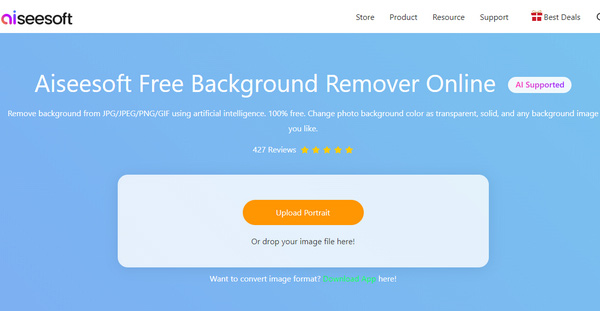
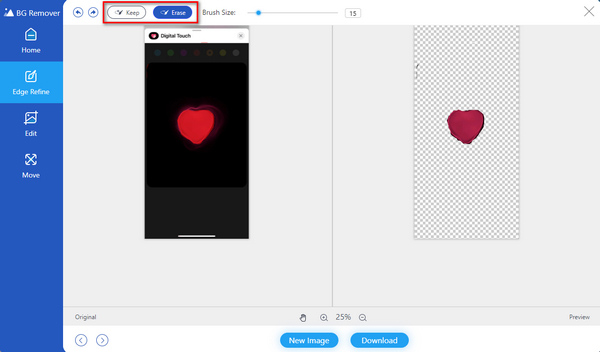
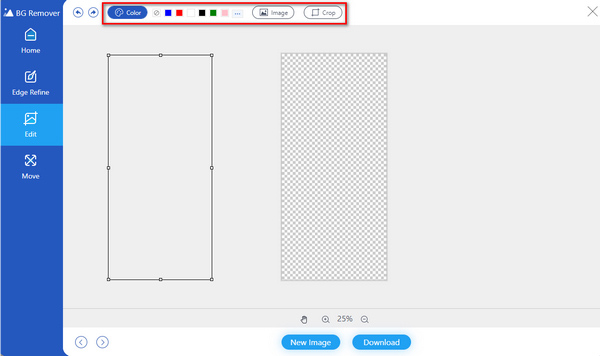
Примечание: Онлайн-версия ограничивает ширину или высоту изображения до 3000 пикселей. Чтобы использовать больше функций, вы можете скачать настольную версию, Aiseesoft Video Converter Ultimate.
100% безопасность. Без рекламы.
100% безопасность. Без рекламы.
Как долго вы можете записывать видео, когда iPhone отправляет его в приложении «Сообщения»?
Вы можете записать короткое видео в течение 10 секунд. После записи вы можете отредактировать видео с помощью инструментов для создания эскизов Digital Touch.
Можно ли спасти Digital Touch?
Да. При отправке или получении сообщения Digital Touch вы увидите надпись «Сохранить» в правом нижнем углу окна сообщения. Коснитесь его и сохраните навсегда. В противном случае сообщение исчезнет через 2 минуты, если вы являетесь получателем.
Digital Touch только для iPhone?
Нет. Содержимое Digital Touch можно отправлять только на устройства iOS, такие как iPhone/iPad под управлением iOS 10 или Apple Watch под управлением watchOS 2 или более поздней версии. Но его можно просматривать на всех устройствах iOS без ограничения версий, даже на телефонах Android.
Заключение
Прочитав эту статью, вы узнали что такое цифровое касание айфона в деталях. И вы можете отправлять различные эффекты Digital Touch в соответствии с вашими потребностями. Независимо от того, отправляете ли вы Digital Touch напрямую или редактируете его изображение после его получения, вы можете получить решения здесь. Если вы хотите обработать изображение Digital Touch, вы можете получить мощный фоторедакторы здесь.

Video Converter Ultimate — отличный видео конвертер, редактор и энхансер для преобразования, улучшения и редактирования видео и музыки в 1000 и более форматах.
100% безопасность. Без рекламы.
100% безопасность. Без рекламы.